window动态壁纸怎么设置 win10 动态壁纸桌面设置方法分享
更新时间:2024-02-19 10:00:50作者:xiaoliu
在如今数字化的时代,我们对于个人电脑的需求也越来越高,作为我们每天都要面对的屏幕,桌面壁纸的选择变得尤为重要。而在Windows 10操作系统中,我们有幸能够享受到动态壁纸的美妙体验。如何设置Windows 10的动态壁纸呢?在本文中我们将分享一些简单而有效的方法,帮助您设置自己喜欢的动态壁纸,让您的桌面焕然一新。无论您是追求独特的个性,还是想要拥有一份精致的美感,都可以通过设置动态壁纸来实现。让我们一起来探索这个有趣而令人愉悦的功能吧!
步骤如下:
1.新建一个文件夹,里面放上GIF动画壁纸,如下图所示

2.右键单击桌面空白,选中个性化,如下图所示
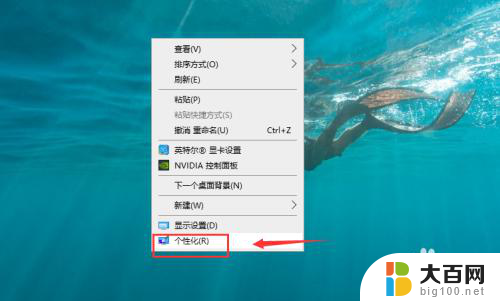
3.个性化界面点击背景下拉,如下图所示
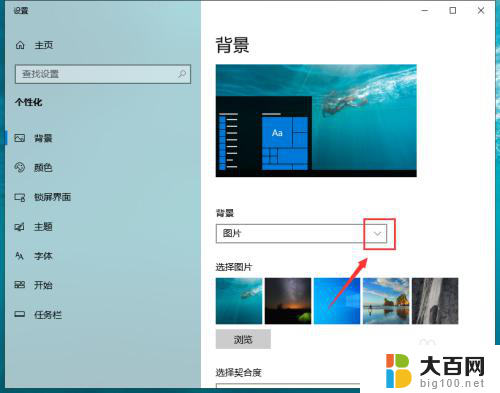
4.背景选中幻灯片,如下图所示
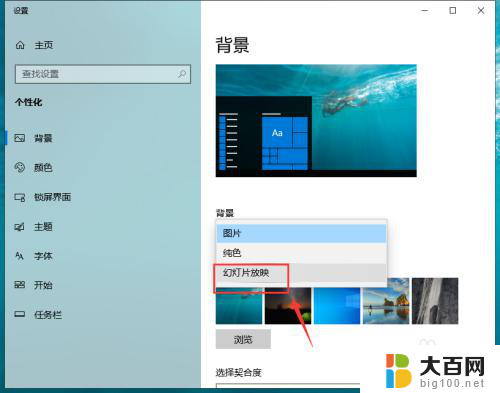
5.幻灯片后面点击浏览,如下图所示
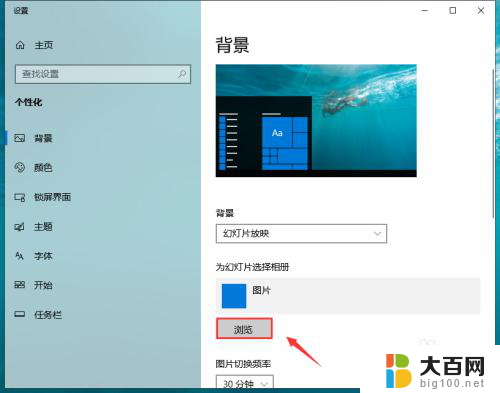
6.定位到第一步保存壁纸的文件夹,如下图所示
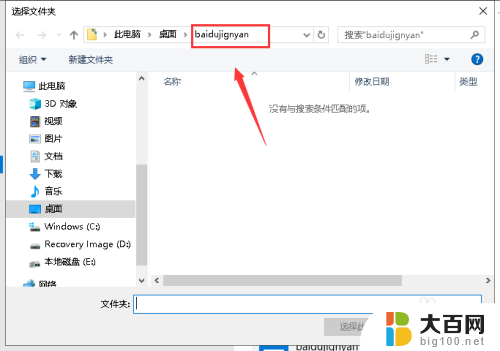
7.设置变换时间间隔以及播放顺序,如下图所示
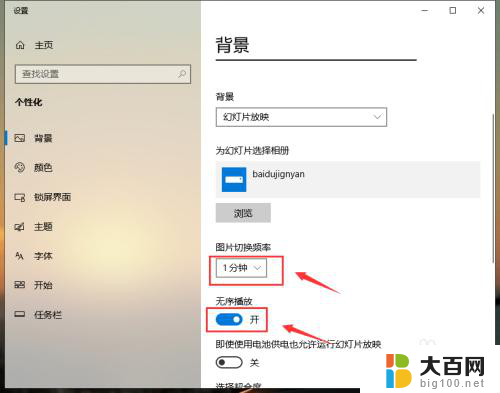
8.返回桌面,壁纸就会自动切换变成动态模式,如下图所示
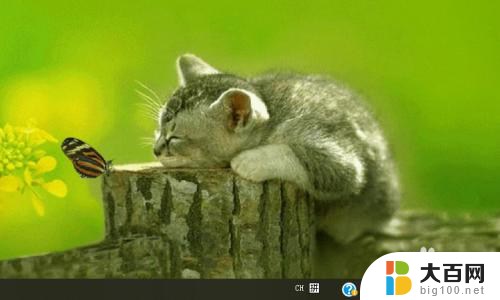
9.总结:
1、新建文件夹保存动态壁纸
2、右键单击桌面空白处,选中个性化
3、个性化界面背景选中幻灯片
4、幻灯片壁纸定位到你保存动态壁纸的文件夹
5、设置变换间隔和播放顺序
6、返回桌面,动态变换壁纸设置成功!
以上就是设置Windows动态壁纸的全部内容,如果有任何疑问,可以参考小编提供的步骤进行操作,希望对大家有所帮助。
window动态壁纸怎么设置 win10 动态壁纸桌面设置方法分享相关教程
- win10动态桌面壁纸怎么弄 win10电脑动态壁纸怎么设置
- win10动态壁纸怎么设置方法 Win10如何设置动态壁纸桌面壁纸
- 电脑设置动态壁纸win10 win10电脑动态壁纸设置方法
- window如何改动态壁纸 win10电脑如何设置动态壁纸
- windows怎么用动态壁纸 win10 动态壁纸桌面设置教程
- 动态壁纸win10设置 win10电脑怎么设置动态壁纸
- win10怎么设置桌面壁纸自动换 win10如何设置自动更换桌面壁纸
- 开机锁屏壁纸怎么设置 Win10开机壁纸设置方法
- 锁屏动态壁纸怎么取消 Win10系统锁屏动画关闭方法
- window10用mp4做壁纸 win10如何将mp4文件设置为桌面壁纸
- win10c盘分盘教程 windows10如何分区硬盘
- 怎么隐藏win10下面的任务栏 Win10任务栏如何隐藏
- win10系统文件搜索功能用不了 win10文件搜索功能无法打开怎么办
- win10dnf掉帧严重完美解决 win10玩地下城掉帧怎么解决
- windows10ie浏览器卸载 ie浏览器卸载教程
- windows10defender开启 win10怎么设置开机自动进入安全模式
win10系统教程推荐
- 1 windows10ie浏览器卸载 ie浏览器卸载教程
- 2 电脑设置 提升网速 win10 如何调整笔记本电脑的网络设置以提高网速
- 3 电脑屏幕调暗win10 电脑屏幕调亮调暗设置
- 4 window10怎么一键关机 笔记本怎么使用快捷键关机
- 5 win10笔记本怎么进去安全模式 win10开机进入安全模式步骤
- 6 win10系统怎么调竖屏 电脑屏幕怎么翻转
- 7 win10完全关闭安全中心卸载 win10安全中心卸载教程详解
- 8 win10电脑怎么查看磁盘容量 win10查看硬盘容量的快捷方法
- 9 怎么打开win10的更新 win10自动更新开启教程
- 10 win10怎么关闭桌面保护 电脑屏幕保护关闭指南